电脑磁盘加密怎么取消 电脑磁盘密码加密后怎么去除密码
更新时间:2024-03-24 13:51:46作者:jiang
电脑磁盘加密是一种保护个人数据安全的重要手段,但有时候我们可能会忘记密码或者不再需要加密,如何取消电脑磁盘的加密呢?取消磁盘密码加密的方法并不复杂,下面就让我们一起来了解一下。
步骤如下:
1.点击任务栏左下角【开始】。
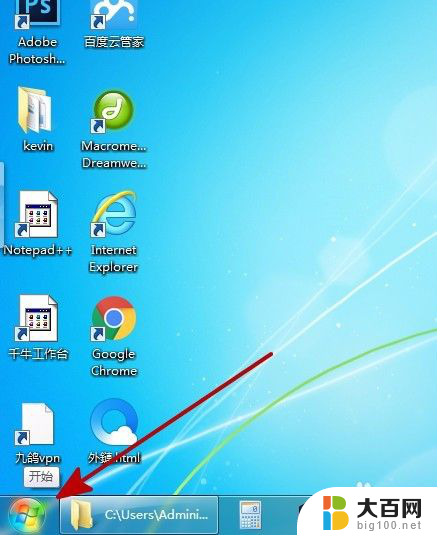
2.选择【控制面板】。
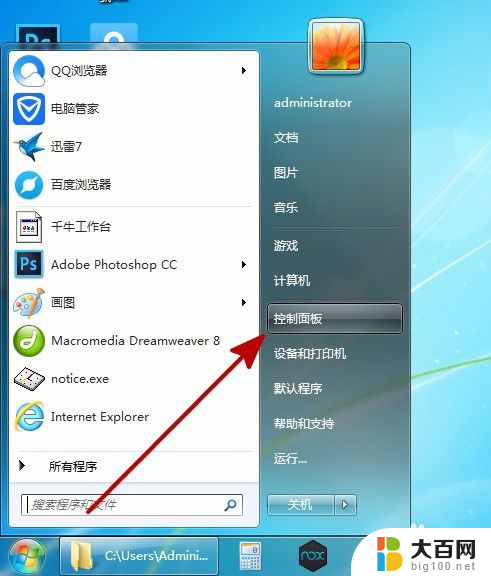
3.选择【系统和安全】。
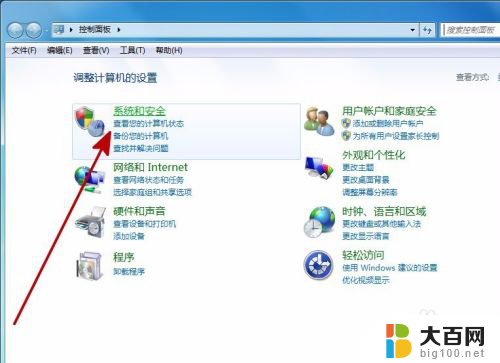
4.选择【BitLocker驱动器加密】。
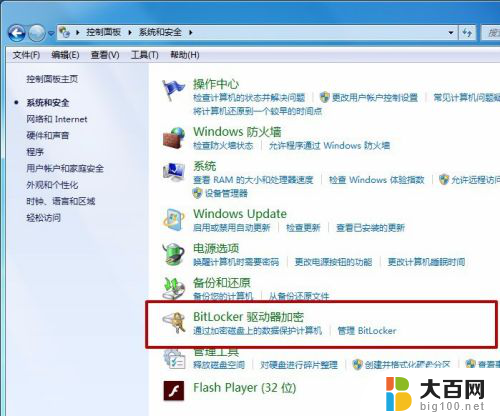
5.选择要关闭的磁盘。
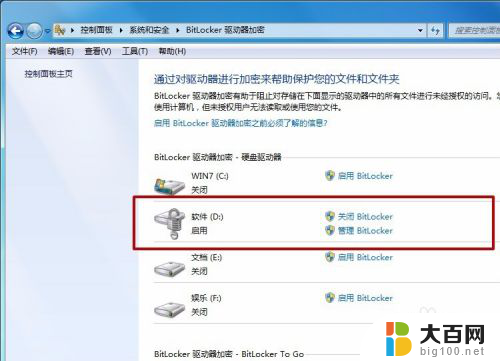
6.点击【关闭BitLocker】。
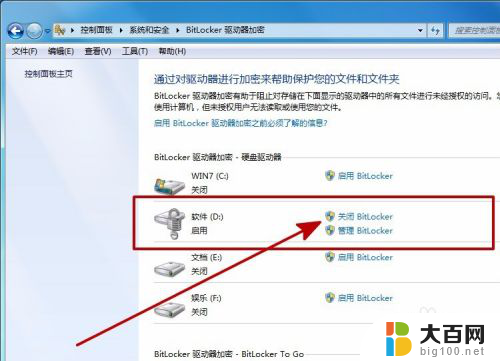
7.选择【解密驱动器】。
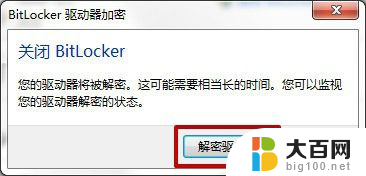
8.点击图标,可以查看解密状态。
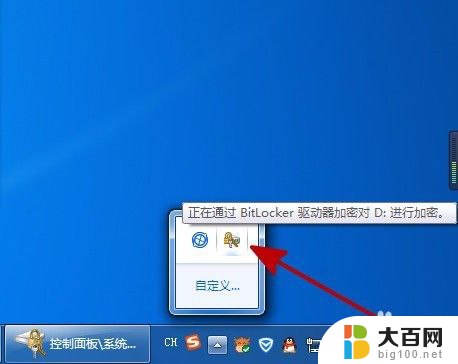
9.等待解密完成。
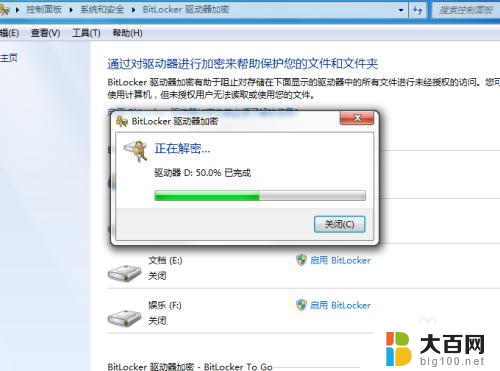
10.解密完成。
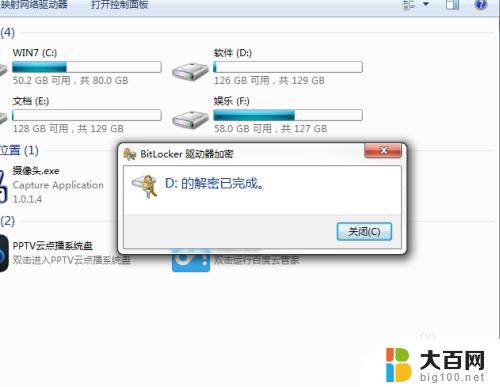
以上是有关如何取消电脑磁盘加密的全部内容,请参照小编的方法来处理,希望对大家有所帮助。
- 上一篇: 怎样打开电脑上的蓝牙 电脑蓝牙在哪里设置打开
- 下一篇: wps不能退出全屏 wps如何退出全屏模式
电脑磁盘加密怎么取消 电脑磁盘密码加密后怎么去除密码相关教程
- 电脑硬盘能加密码吗? 电脑磁盘设置密码步骤
- excel表格取消加密 Excel表格设置密码后如何解除密码
- 如何解除u盘加密 BitLocker U盘加密密码怎么找回
- 加密word如何解除加密 word文档密码怎么取消
- 加密优盘怎么用 U盘怎么加密和设置密码
- dell硬盘加密怎么取消 如何解除Dell硬盘BitLocker加密
- 加密的文件怎么去除密码 word文档密码删除方法
- u盘怎么解除密码锁 U盘密码取消方法
- u盘文件夹加密码怎么设置密码 U盘怎么加密和设置密码
- 优盘可以设置密码吗 U盘怎么加密和设置密码
- 苹果进windows系统 Mac 双系统如何使用 Option 键切换
- win开机不显示桌面 电脑开机后黑屏无法显示桌面解决方法
- windows nginx自动启动 Windows环境下Nginx开机自启动实现方法
- winds自动更新关闭 笔记本电脑关闭自动更新方法
- 怎样把windows更新关闭 笔记本电脑如何关闭自动更新
- windows怎么把软件删干净 如何在笔记本上彻底删除软件
电脑教程推荐